De kennismaking met Adobe InDesign kan een uitdaging zijn, vooral als je voor het eerst met de software werkt. De gebruikersinterface kan in het begin overweldigend lijken, maar met een beetje begeleiding zul je snel leren hoe je je efficiënt kunt navigeren. In deze tutorial leer je hoe je een overzicht krijgt van de hoofdnavigatie, belangrijke voorkeuren instelt en je werkomgeving aanpast aan je behoeften.
Belangrijkste inzichten
- Bekendheid met de hoofdnavigatie en de sneltoetsen kan je efficiëntie verhogen.
- Personalisatie van de gebruikersinterface en de voorkeuren is belangrijk voor een optimale werkomgeving.
- Een blik op de verschillende voorkeuren kan helpen om de software beter te begrijpen en aan te passen aan jouw werkwijze.
Stapsgewijze handleiding
De eerste stap wanneer je InDesign opent, is het bekijken van het welkomstscherm. Hier vind je verschillende opties voor nieuwe en bestaande bestanden. Je kunt schakelen tussen thumbnails en lijstweergaven om je weg te vinden en te zien wat de software te bieden heeft. Dit gebied is zichtbaar op de achtergrond van het programma en blijft ook zichtbaar wanneer er geen document geopend is.
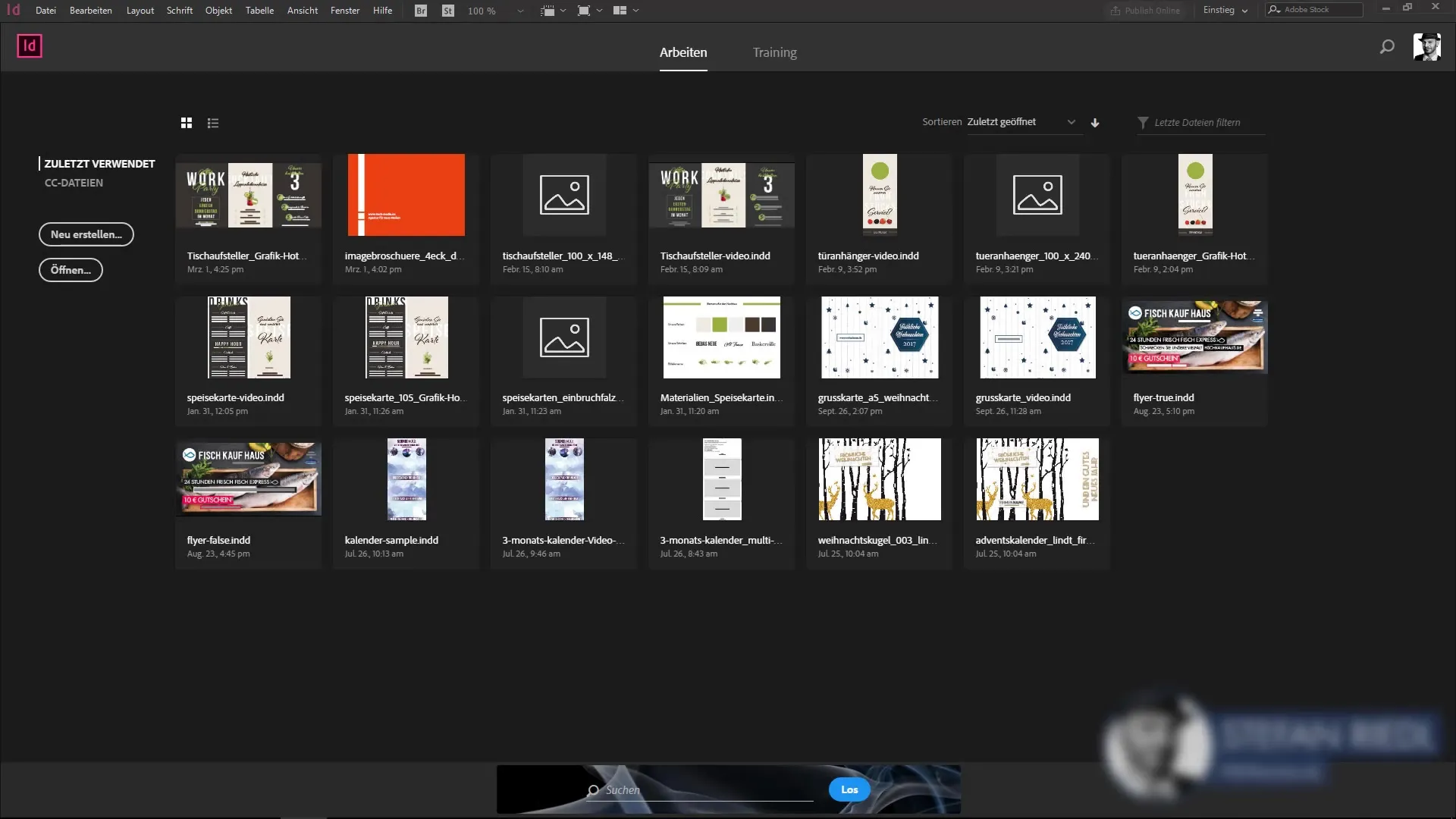
Zodra je een document opent, verandert de lay-out en word je omringd door de hoofdnavigatie, die de belangrijkste functies van de software bevat. Deze menubalk lijkt op die van andere Adobe-programma's, zoals Photoshop of Illustrator, zodat je je snel kunt oriënteren.
Een belangrijke functie is het verkennen van de sneltoetsen. Wanneer je over de menu-items beweegt, verschijnen de bijbehorende sneltoetsen rechts. Deze zijn uiterst nuttig, omdat ze je helpen sneller te werken. Het is aan te raden om de meest voorkomende sneltoetsen te leren om je workflow te optimaliseren. Je zult zien hoeveel tijd je kunt besparen.
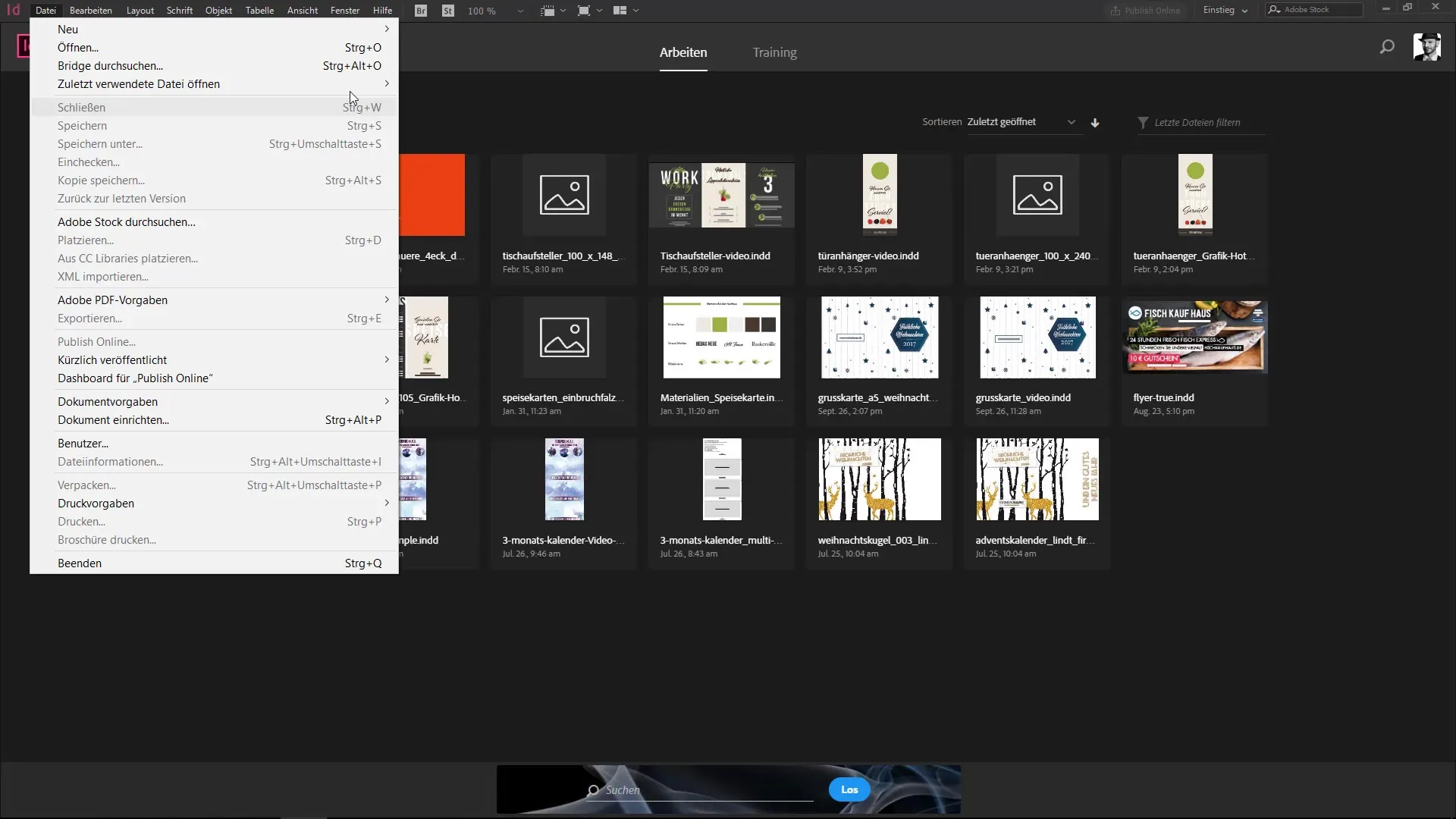
Het menu kan echter ook wat overvol lijken. Er zijn tal van commando's die in het begin verwarrend kunnen zijn. Je hebt echter de mogelijkheid om de menubalk te personaliseren. Ga naar de opties "Bewerken" en "Menu's" om de meest zichtbare commando's te selecteren en minder gebruikte te verbergen.
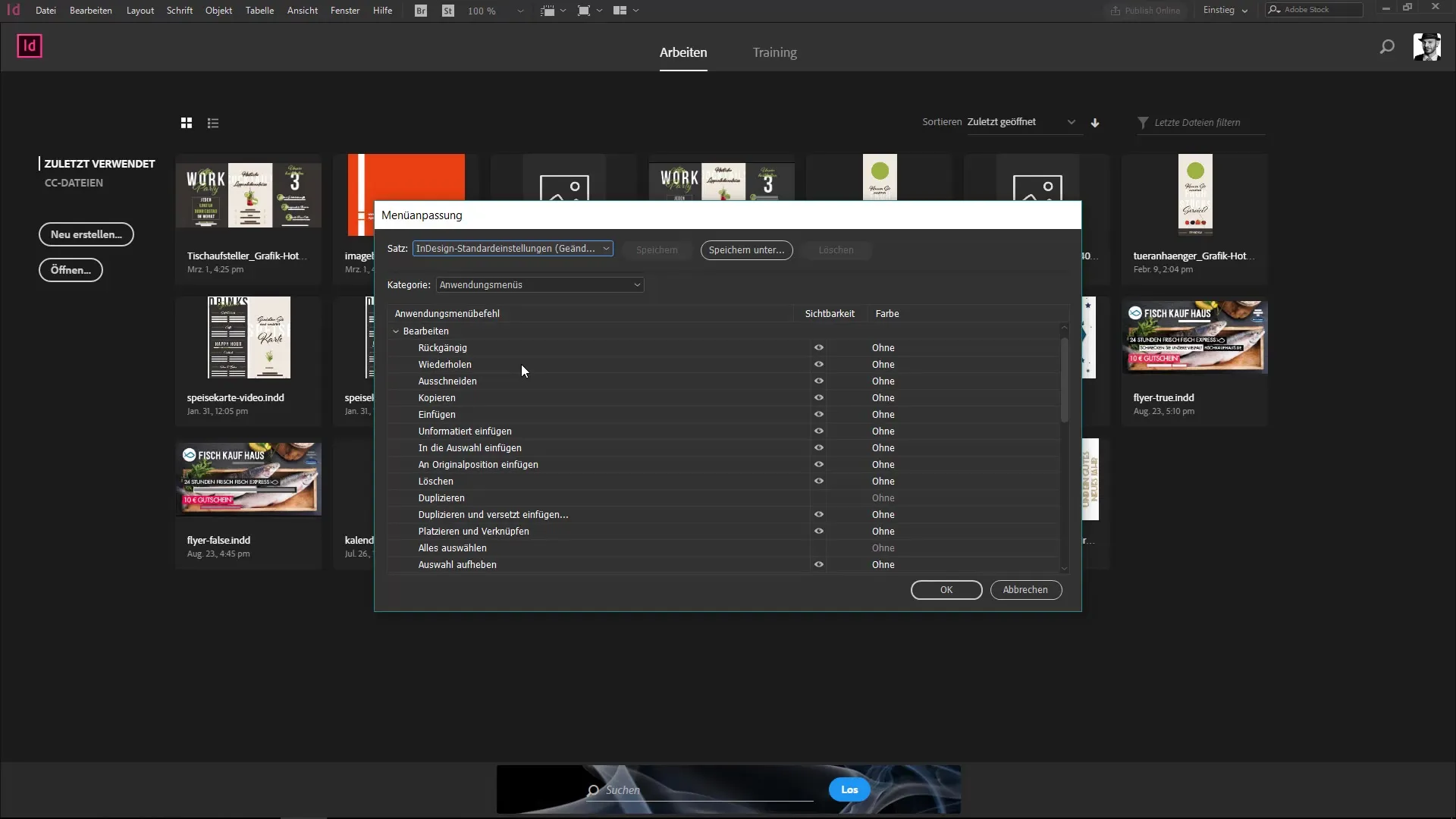
Als je de menu's wilt aanpassen, kun je specifieke punten zoals "Hulplijnen" of "Liquid Layout" eenvoudig verbergen. Dit helpt om je menu te ontdoen van overbodige functies en alleen de benodigde opties zichtbaar te houden. Het is echter belangrijk om niet te veel opties uit te schakelen, omdat je anders misschien belangrijke functies kunt missen.
Een betere manier om te personaliseren is het kleurgecodeerd markeren van belangrijke commando's. Door vaak gebruikte functies zoals "Hulplijnen" groen te markeren, kun je ze gemakkelijker vinden. Deze visuele ondersteuning helpt vooral bij uitgebreide menu's die moeilijk te navigeren zijn.
Een ander belangrijk aspect zijn de voorkeuren van InDesign. Deze vind je onder "Bewerken" > "Voorkeuren". Daar kun je basisinstellingen voor de gebruikersinterface aanpassen, zoals de kleurstelling en de taal van het woordenboek. Deze wijzigingen hebben invloed op al je werk in InDesign wanneer er geen document geopend is.

Als je in een document werkt en voorkeuren instelt, gelden deze alleen voor het huidige document. Daarom is het belangrijk om te weten voor welk project je momenteel aanpassingen maakt.
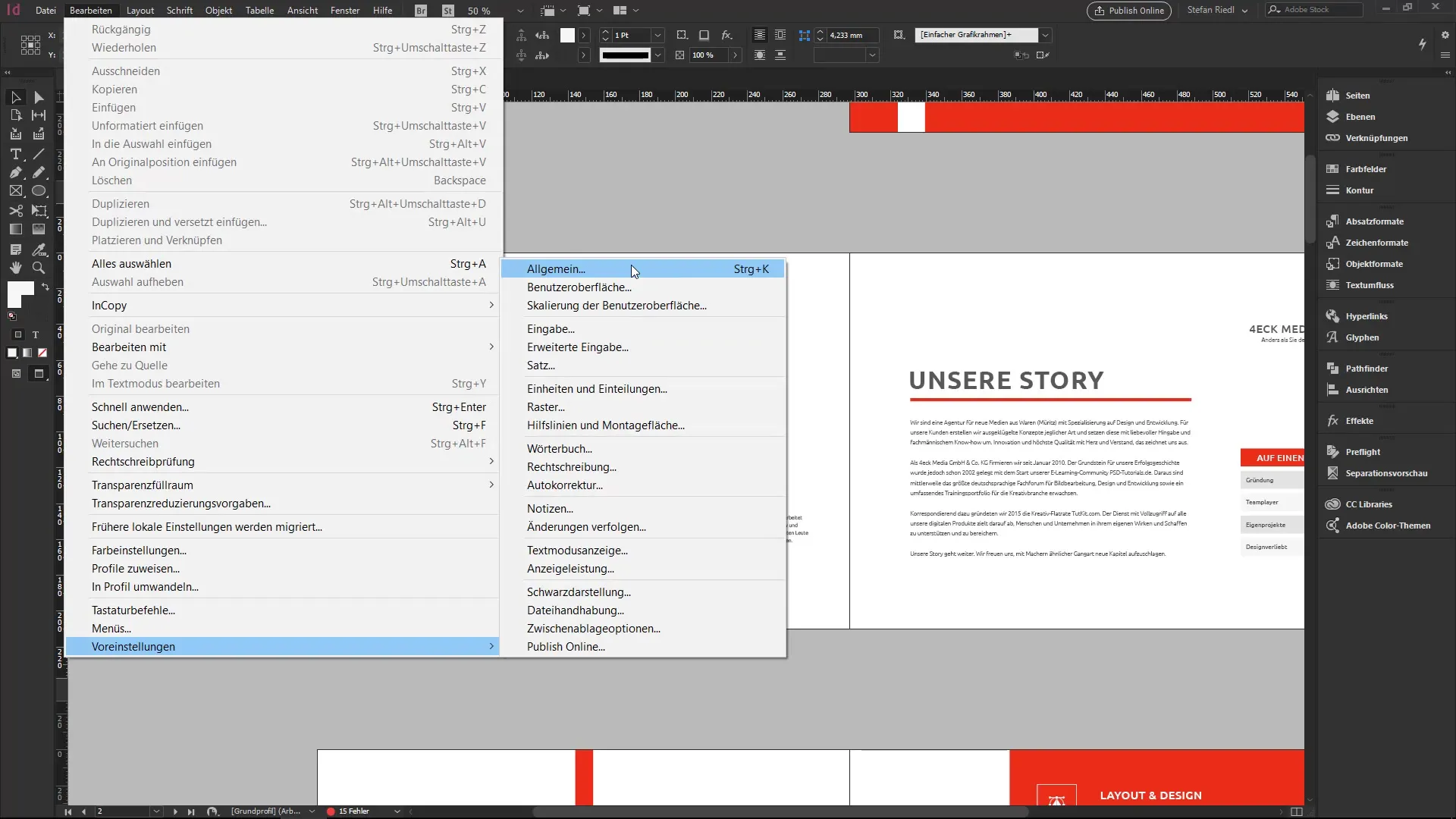
Om het voordeel van de voorkeuren volledig te benutten, neem de tijd om alle beschikbare opties te verkennen. Het begrijpen van de voorkeuren zal je helpen om InDesign efficiënter te gebruiken. Je zult veel nuttige commando's en instellingen ontdekken die je workflow aanzienlijk kunnen verbeteren.
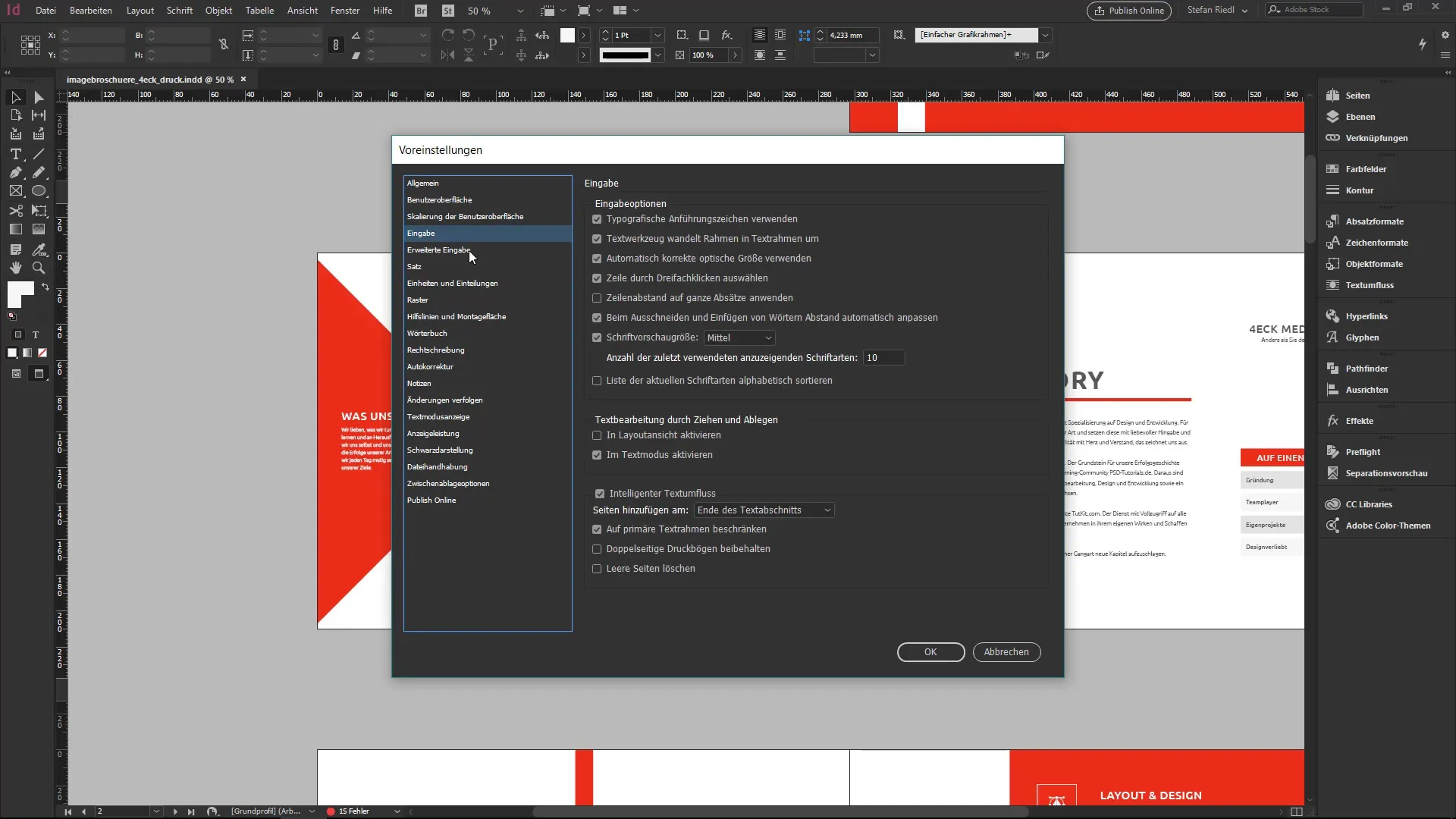
Een beetje nieuwsgierigheid en de wil om de software te verkennen, zijn de sleutel om het beste uit InDesign te halen. Als je vertrouwd raakt met de menu's en voorkeuren en deze aanpast aan je behoeften, zul je een duurzame verbetering zien in de manier waarop je met deze krachtige tool werkt.
Samenvatting – InDesign: De gebruikersinterface en voorkeuren in overzicht
In deze tutorial heb je de basisaspecten van de InDesign-gebruikersinterface ontdekt, met name de hoofdnavigatie en de voorkeuren. Het begrijpen van deze elementen helpt je om InDesign optimaal te benutten en je workflow te optimaliseren.
Veelgestelde vragen
Hoe kan ik de gebruikersinterface van InDesign aanpassen?Je kunt de menu's en voorkeuren onder "Bewerken" aanpassen om alleen de benodigde commando's zichtbaar te maken.
Wat zijn sneltoetsen en waarom zijn ze belangrijk?Sneltoetsen zijn toetscombinaties die je helpen sneller te werken. Het is aan te raden om de meest voorkomende sneltoetsen te leren.
Hoe kan ik de voorkeuren in InDesign wijzigen?De voorkeuren vind je onder "Bewerken" > "Voorkeuren". Daar kun je veel basisinstellingen aanpassen.
Heeft het wijzigen van voorkeuren invloed op andere documenten?Als er geen document is geopend, hebben de voorkeuren invloed op alle nieuwe documenten. Geopende documenten gebruiken de individuele voorkeuren.
Kan ik mijn menu overbelasten als ik te veel items inblend?Ja, het is raadzaam om alleen de functies zichtbaar te houden die je echt nodig hebt om overbelasting te voorkomen.


